如何开启防火墙端口(简单教程帮你轻松解决网络连接问题)
在日常使用电脑时,我们经常遇到需要开启特定端口的情况,尤其是在进行网络连接或者使用特定软件时。然而,由于防火墙的存在,有些端口默认是关闭的,这给我们的网络连接带来了一定的困扰。本文将为大家介绍如何轻松开启防火墙端口,以解决网络连接问题。
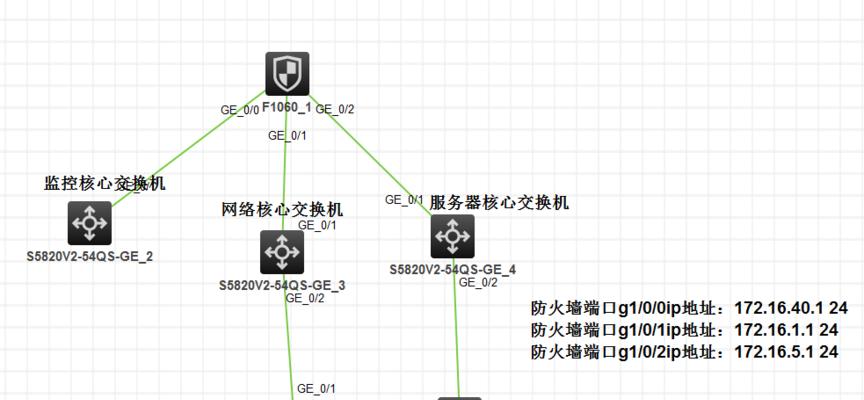
1.确定需开启的端口

在开始操作之前,首先需要确定需要开启的端口。这可以通过查看软件或者网络连接的要求来得知,一般来说会提供相关的端口信息。
2.打开防火墙设置
在开始菜单中搜索并打开“WindowsDefender防火墙”设置页面。
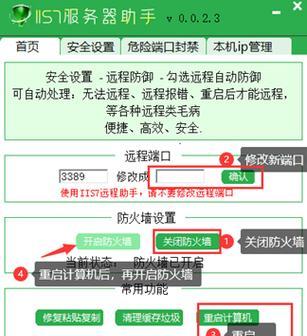
3.导航至高级设置
在防火墙设置页面的左侧菜单中,选择“高级设置”,这会打开防火墙高级设置页面。
4.选择入站规则
在防火墙高级设置页面中,选择“入站规则”选项卡,这里列出了当前计算机上已经配置好的入站规则。
5.创建新规则
在入站规则选项卡中,选择“新建规则”,这会打开新建入站规则向导。
6.选择端口类型
在新建入站规则向导中,选择“端口”作为规则类型,然后点击“下一步”。
7.选择端口范围
在向导的下一步中,选择“特定本地端口”并输入需要开启的端口号,如果只有一个端口需要开启,可以将开始和结束端口设置为相同。
8.选择操作
在下一步中,选择“允许连接”作为操作类型,表示该端口允许被连接。
9.选择应用范围
在下一步中,选择适用的网络类型范围。一般来说,如果是用于公共网络或者私有网络连接,可以选择全部范围。
10.命名规则
在下一步中,可以为该规则起一个名称,并可选性地添加描述。
11.完成配置
在完成配置时,可以再次检查所填写的信息是否正确,并点击“完成”按钮。
12.开启端口
在配置完成后,新建的入站规则会显示在入站规则列表中。找到刚才创建的规则,并确保其状态为“已启用”。
13.验证设置
验证设置是否生效可以通过尝试重新连接网络或使用特定软件来确认。如果之前无法连接的问题解决了,说明端口已经成功开启。
14.备份和恢复
在设置好入站规则后,我们可以选择对当前的防火墙设置进行备份,以便将来需要时进行恢复。
15.小结
通过上述简单的步骤,我们可以轻松地开启防火墙端口,解决网络连接问题。请务必根据实际需求设置端口,并且在完成后确认配置已生效,以确保网络安全和正常连接。
开启防火墙端口是解决网络连接问题的重要步骤。通过本文所介绍的简单教程,我们可以快速准确地完成设置,并且有效地提升网络连接的质量和稳定性。希望本文能够帮助到大家,让网络连接不再成为困扰。
- 电脑联网失败错误651的原因及解决方法(解决电脑联网问题651的有效技巧)
- 解决电脑版文明重启安装错误的方法(应对文明重启电脑版安装失败的故障)
- CF电脑生化酒店BUG教程(如何利用CF电脑生化酒店BUG成为顶级玩家)
- 电脑游戏中的错误报告问题(探讨电脑游戏中频繁出现的错误报告及其解决方法)
- 用Vlog开头教程电脑制作(从零开始学习电脑制作,通过Vlog开启你的创意之旅)
- 用电脑制作冬至剪影教程(手把手教你制作冬至剪影,点亮节日氛围)
- 提升盲人电脑技能的曹军初级有声教程(以曹军盲人电脑初级有声教程为基础,助盲人快速掌握电脑技能)
- 新手小白电脑剪辑电影教程(轻松学会电脑剪辑,制作属于自己的电影作品)
- 解决苹果备份到电脑时出现错误的方法(排查和修复苹果备份错误的技巧)
- 《英雄联盟电脑外服注册教程》(以简单易懂的步骤教你注册英雄联盟外服账号)
- 华南电脑主板错误代码ae解析及解决方法(华南电脑主板错误代码ae的原因分析及解决方案)
- 如何解决电脑出现PCI错误问题(快速排除和修复电脑PCI错误的方法)
- 台式电脑程序系统安装教程(简明易懂的安装指南,让你轻松上手)
- 电脑端Xbox发生错误的解决方法(探索Xbox错误原因及修复策略)
- 如何利用空闲电脑进行远程挂机(解放电脑闲置时间,实现远程挂机赚取被动收入)
- 电脑复制内容错误的危害与解决办法(探究电脑复制错误的根源与应对措施)